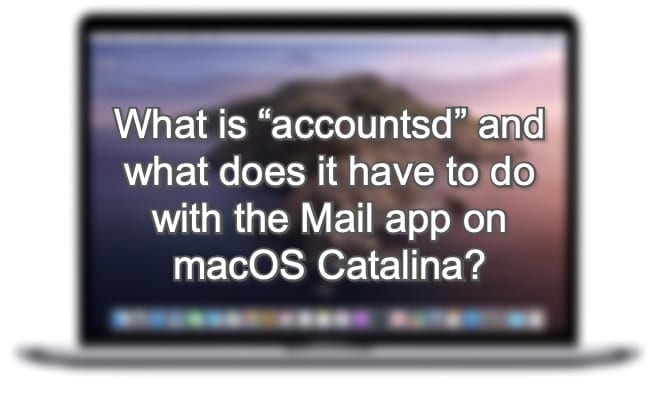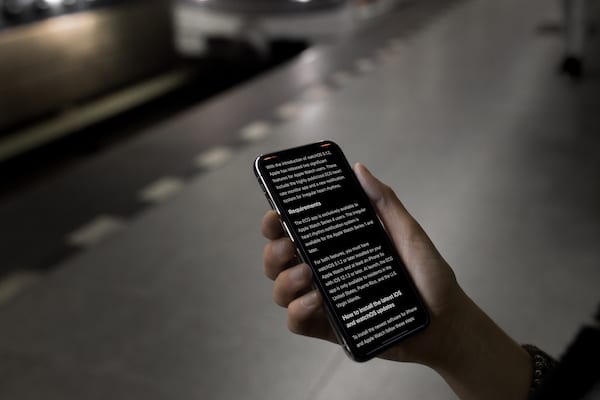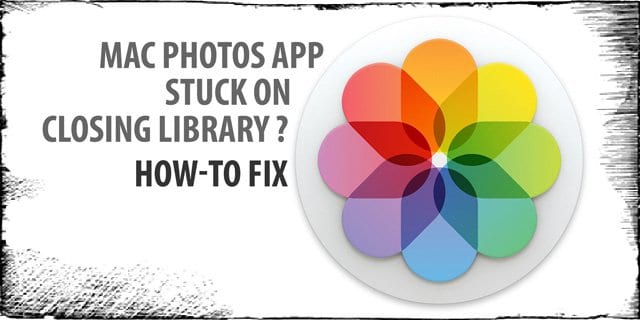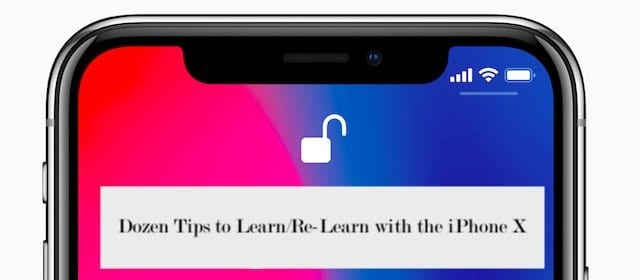Как включить и просматривать резервные копии iCloud на вашем устройстве iOS
В этом руководстве мы покажем вам, как легко включить и просмотреть резервные копии iCloud на вашем устройстве iOS. Для этого руководства требуется устройство iOS под управлением iOS 5.
Включение резервного копирования iCloud
Для начала запустите Настройки приложение на вашем устройстве iOS. После того, как приложение будет полностью запущено, прокрутите вниз, пока не увидите значок iCloud вариант. Когда вы его увидите, нажмите на него.
![]()
Теперь прокрутите до конца меню iCloud. Нажмите на вариант с надписью «Хранение и резервное копирование». Теперь вы можете узнать, сколько места осталось в вашей учетной записи iCloud. Теперь посмотрите в нижнюю часть экрана, где вы увидите опцию с надписью «Резервное копирование iCloud ». Чтобы включить это, нажмите на ползунок, расположенный справа от этой опции.

После того, как вы активировали резервное копирование iCloud, ваше устройство iOS автоматически создаст резервную копию на серверах Apple. Если вам когда-нибудь понадобится восстановить устройство из резервной копии, просто выполните восстановление из резервной копии iCloud.
Примечание. После включения резервного копирования iCloud ваше устройство iOS больше не будет выполнять резервное копирование на Mac или ПК.
Управление хранилищем iCloud
Если вы хотите узнать, сколько хранилища используют ваши резервные копии, посмотрите в центр «Хранение и резервное копирование» экран. Вы увидите вариант с надписью «Управление хранилищем». Нажмите на эту опцию. Теперь вы попадете в меню, где сможете просмотреть свои недавние резервные копии для всех устройств iOS, которые есть в вашей учетной записи iCloud.
![]()
Если вы хотите удалить резервную копию, просто нажмите на резервную копию, которую вы хотите удалить. Вы увидите кнопку с надписью «Удалить резервную копию». Нажмите на эту опцию, чтобы удалить выбранную резервную копию.
![]()
Резервное копирование вручную
Если вы хотите запустить резервное копирование вручную, прокрутите вниз до «Хранение и резервное копирование » меню. Нажмите на вариант с надписью «Резервное копирование сейчас». Ваше устройство iOS начнет резервное копирование.
Спасибо, что прочитали сегодняшнее руководство по iOS. Загляните в ближайшее время, чтобы узнать больше советов, приемов и многого другого, связанных с Apple!